Schauen Sie sich die Themenartikel So blockieren oder entsperren Sie PING-Anfragen in Ubuntu in der Kategorie an: Wiki bereitgestellt von der Website ar.taphoamini.
Weitere Informationen zu diesem Thema So blockieren oder entsperren Sie PING-Anfragen in Ubuntu finden Sie in den folgenden Artikeln: Wenn Sie einen Beitrag haben, kommentieren Sie ihn unter dem Artikel oder sehen Sie sich andere Artikel zum Thema So blockieren oder entsperren Sie PING-Anfragen in Ubuntu im Abschnitt „Verwandte Artikel an.
Die PING-Einrichtung wird zum Testen der Netzwerkqualität verwendet und wird häufig von Hackern verwendet, um das Überfluten von Hosts und Zielservern zu verwalten. Benutzer haben manchmal das Bedürfnis, unerwünschte Anfragen vom Server zu blockieren, um ihr System sicher zu halten und den Server vor Angriffen zu schützen. In diesem Artikel werden wir sehen, wie man PING-Anfragen blockiert. Das Tutorial führt Benutzer auch in das Auflösen von PING-Anforderungen ein.
Inhalt
Groper Internetpaket (PING)
PING wird verwendet, um den Verbindungsstatus zwischen jeder Quelle und jedem Ziel zu überprüfen. Benutzer können herausfinden, wie lange es dauert, bis Pakete beantwortet werden. Dieser Artikel behandelt die iptables-Befehle, die für die Kommunikation mit einem Server unter Ubuntu, Debian oder Linux Mint 20 zum Sperren und Entsperren erforderlich sind.
Bedarf
- Ubuntu 20.04 oder Linux Mint 20 oder Debian 10
- Benutzer mit sudo-Berechtigungen
Die in diesem Tutorial verwendeten Befehle wurden auf Ubuntu getestet. Der erste Schritt besteht darin, iptables zu installieren, wofür wir das Systemterminalfenster verwenden werden. Öffnen Sie es mit diesem Terminal Strg+Alt+T.
PING-Anfragen in Ubuntu blockieren/entsperren
ICMP ist das Protokoll, das zum Senden von PING-Anfragen verwendet wird. Die Pakete senden die Anfrage zurück an das Zielsystem und erhalten eine Echo-Antwort. Der PING-Befehl kann kontinuierlich ICMP-Pakete senden. Dieser Paketsendemechanismus funktioniert kontinuierlich, wenn Benutzer nicht Strg + C auf der Tastatur drücken.
Um PING-Anfragen zu blockieren, müssen Benutzer ICMP-Anfragen deaktivieren. Wir besprechen Möglichkeiten zum Blockieren und Entblocken dieser Echo-Anforderungen. Die Methoden sind:
- Über die Parameter des Atomkerns
- mit iptables
PING-Anfragen über Kernel-Parameter blockieren / entblocken
Sie können die Kernel-Methode verwenden, um PING-Anfragen vorübergehend oder dauerhaft zu blockieren. Es gibt Kernelparameter, die mit dem Sysctl-Befehl bearbeitet und geändert werden können.
Anfragen zum vorübergehenden Sperren/Entsperren
Die erste Möglichkeit, PING-Anfragen zu blockieren, besteht darin, sie vorübergehend zu blockieren sysctlcommand. Dieser Befehl wird auf plattformbasierten Linux-Systemen verwendet, um Kernelparameter zu ändern, zu lesen und zu schreiben /proc/sys-Verzeichnis.
PING-Anfrage blockieren
Um eine PING-Anfrage zu blockieren, geben Sie im Terminal folgenden Befehl ein:
$ sudo sysctl -w web.ipv4.icmp_echo_ignore_all=1
Hier, web.ipv4.icmp_echo_ignore_all ist der Parameter, den das System steuert, um auf eine eingehende ICMP-Anforderung zu antworten. 0 bedeutet ja und 1 bedeutet keine Antwort auf die Anfrage. Hier bedeutet 1, dass alle Anfragen verweigert oder zurückgewiesen werden

Beim Senden einer PING-Anfrage wird kein Paket als Antwort empfangen.
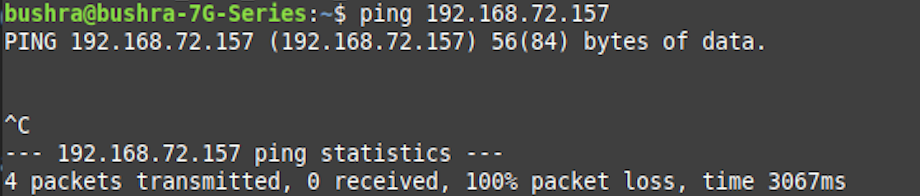
Geben Sie die PING-Anfrage frei
Jetzt wollen wir PING-Anfragen entsperren, geben Sie diesen Befehl in das Terminalfenster ein:
$ sudo sysctl -w web.ipv4.icmp_echo_ignore_all=0

Benutzer können auch den Wert des Kernelparameters verwenden und ihn im echo-Befehl in das Verzeichnis /proc/sys ändern. Benutzer sollten sich darüber im Klaren sein, dass sudo Benutzerrechte haben muss. Wechseln Sie nun zum Hauptkonto:
$ sudo -s
Geben Sie im Terminal folgenden Befehl ein:
$ echo 1 > /proc/sys/web/ipv4/icmp_echo_ignore_all
![]()
Verwenden Sie zum Entsperren:
$ echo 0 > /proc/sys/web/ipv4/icmp_echo_ignore_all
![]()
Dies warfare eine Möglichkeit, PING-Anfragen vorübergehend zu blockieren und die Blockierung aufzuheben.
Anfragen dauerhaft sperren/entsperren
Es kann verwendet werden, um Kernelparameter zu ändern /and so forth/sysctl.conf. Um Anfragen zu deaktivieren, müssen wir diese Datei bearbeiten.
PING-Anfrage blockieren
Um die Anfrage zu blockieren, müssen wir sie bearbeiten /and so forth/sysctl.conf mit dieser Datei:
$ sudo nano /and so forth/sysctl.conf
![]()
Das Editorfenster wird geöffnet, geben Sie die Zeile in diese Datei ein:
web.ipv4.icmp_echo_ignore_all = 1
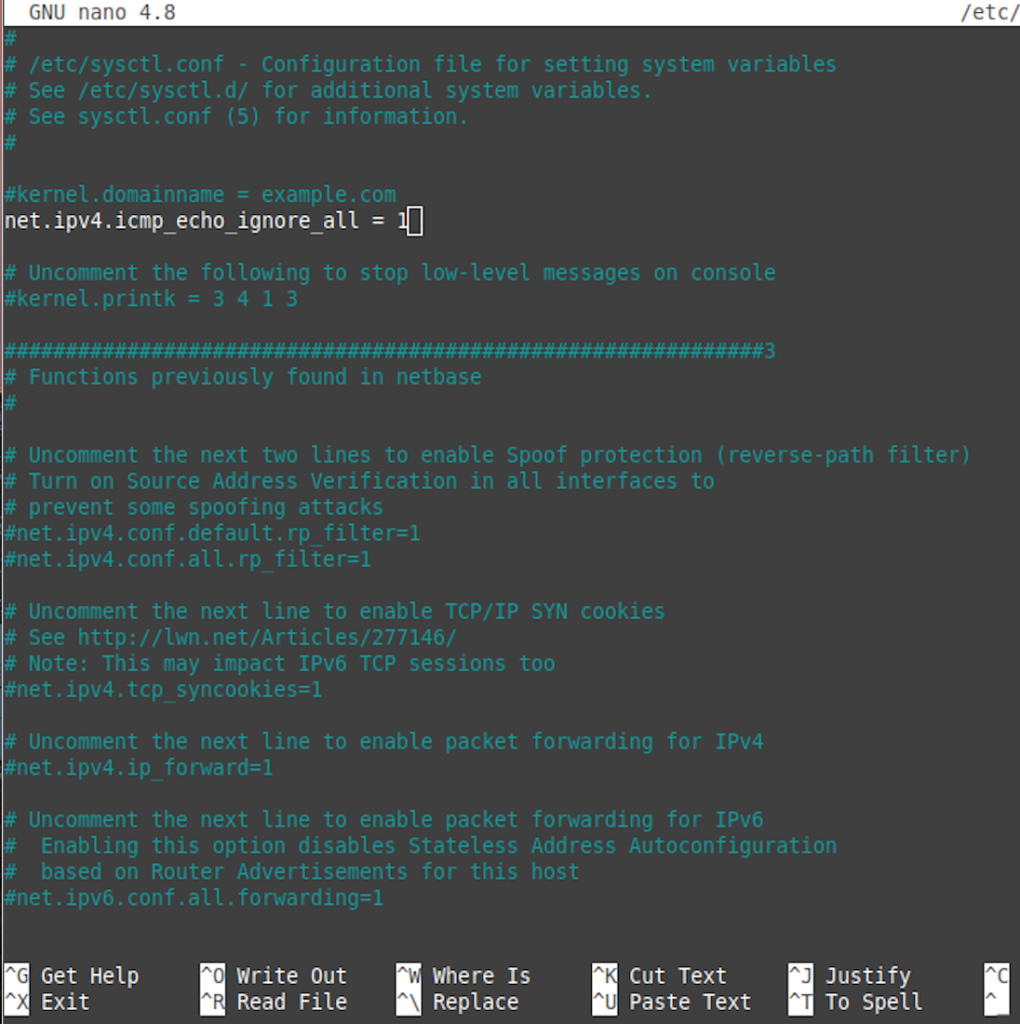
Speichern und schließen Sie nun diese Datei. Geben Sie diesen Befehl aus, um die Änderung ohne Neustart widerzuspiegeln:
$ sysctl -p
![]()
Geben Sie die PING-Anfrage frei
Bearbeiten Sie dies /and so forth/sysctl.conf mit dieser Datei:
$ sudo nano /and so forth/sysctl.conf
![]()
Dieses Mal müssen wir web.ipv4.icmp_echo_ignore_all auf "0" aktualisieren: web.ipv4.icmp_echo_ignore_all = 0
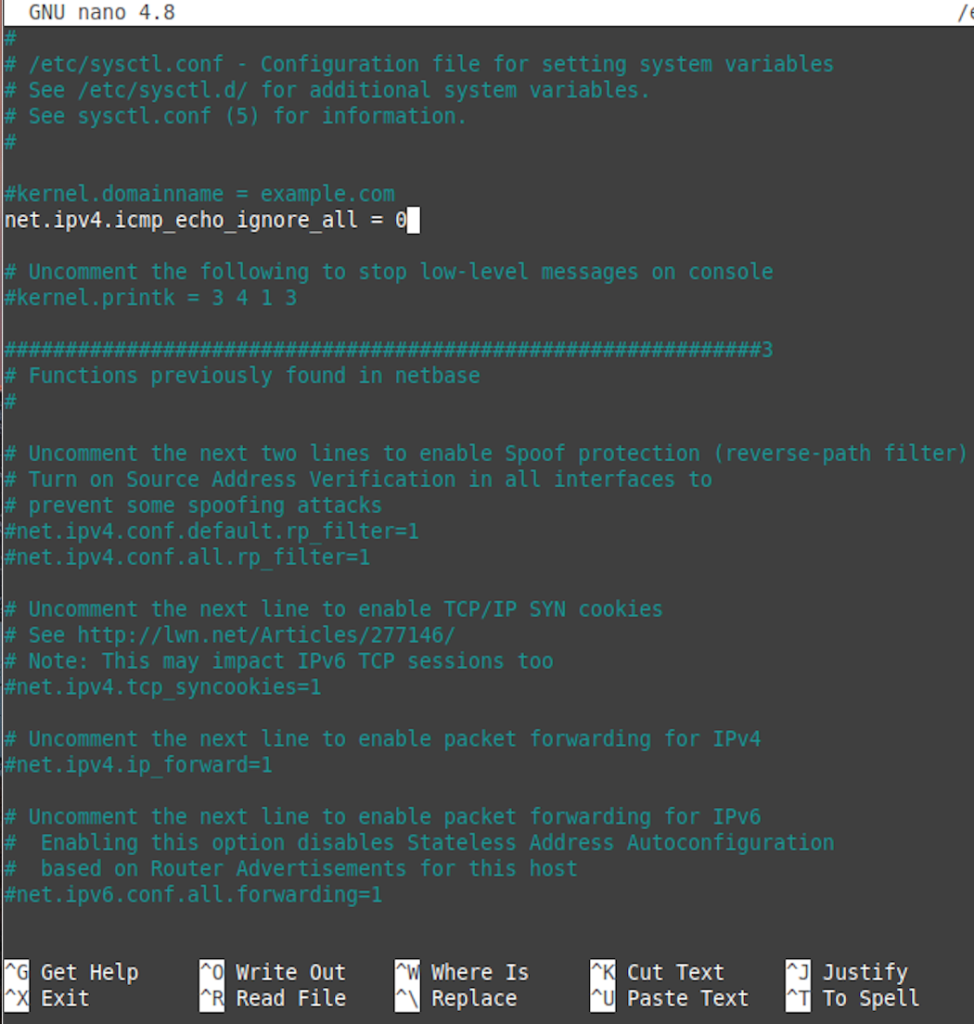
Speichern und schließen Sie nun diese Datei. Geben Sie diesen Befehl aus, um die Änderung ohne Neustart widerzuspiegeln:
$ sysctl -p
![]()
Auf diese Weise können Benutzer PING-Anfragen dauerhaft blockieren und entsperren.
Blockieren / entsperren Sie PING-Anfragen mit iptables
Das Dienstprogramm iptables kann von der Befehlszeile aus verwendet werden, um Datenverkehr zuzulassen oder abzulehnen. Es funktioniert nach den Regeln, das heißt politische Schaltung. Iptables arbeitet mit Paketnetzwerken, in denen der Datenverkehr von jedem Satz von Paketen kontrolliert wird. Sie arbeiten an der Suchregel, bei der jedes Paket mit der Liste abgeglichen wird, um jeder Regel zu entsprechen. Wenn die Regeln nicht übereinstimmen, wird keine Verbindung hergestellt. Der iptables-Paketfilter ist in der Programmiersprache C und bisher sind neue und herunterladbare Versionen verfügbar: https://git.netfilter.org/iptables/
PING von iptables sperren/entsperren
Schritt 1: Installieren Sie iptables
Um iptables zu installieren, geben Sie diesen Befehl in ein Terminalfenster ein:
$ sudo apt-get set up iptables
![]()
Die Installation beginnt wie folgt:
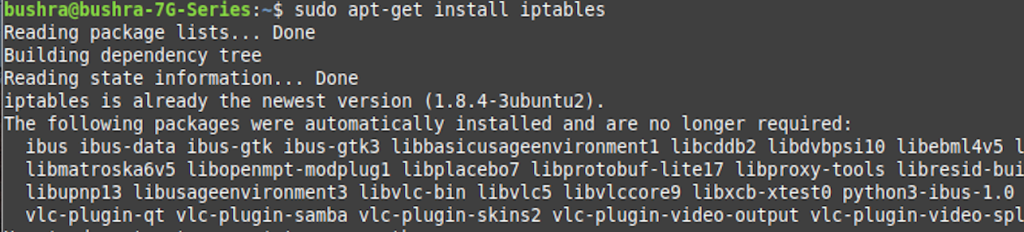
Schritt 2: Bestätigen Sie die Installation von iptables
Jetzt müssen Sie die Installation von iptables bestätigen. Geben Sie den folgenden Befehl in einem Terminalfenster ein:
$ iptables --version
![]()
Nachdem Sie die Eingabetaste gedrückt haben, sehen Sie eine ähnliche Version der Ausgabe.

Sehen wir uns nun an, wie Sie den Ping-Befehl deaktivieren und aktivieren.
Blockieren Sie PING mit iptables
Iptables ist eine regelbasierte Netzwerkfilter-Engine. Benutzer können diese Regeln hinzufügen, um eingehende Pings zu blockieren Boulevard ihre Server. Wir besprechen einige Beispiele, wie man PING-Blockierungsregeln hinzufügt.
Beispiele:
Regel 1:
Verwenden Sie diesen Befehl, um die Anfrage abzulehnen oder zu blockieren. -DAS beinhaltet das Hinzufügen der Regeln zum folgenden Befehl. Beim Ausführen des Ping-Befehls erscheint eine Fehlermeldung:
$ sudo iptables -A INPUT -p icmp --icmp-type echo-request -j REJECT
![]()
Wenn Sie eine beliebige IP-Adresse anpingen, sehen Sie das folgende Ergebnis:
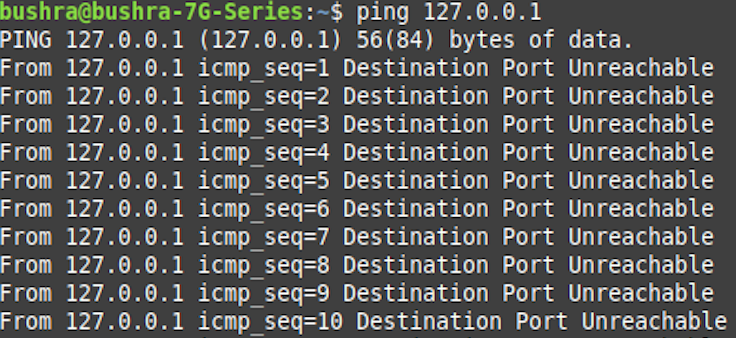
Regel 2:
Sie können diese Regel auch verwenden, um PING am Ende des Beitrags zu deaktivieren. Dadurch wird die Fehlermeldung nicht angezeigt.
$ sudo iptables -A INPUT -p icmp --icmp-type echo-request -j DROP
(*3*)
Regel 3:
Sie können auch den folgenden Befehl verwenden, um eine PING-Anfrage auf der Ausgabeseite abzulehnen oder zu blockieren.
$ sudo iptables -A OUTPUT -p icmp --icmp-type echo-reply -j DROP
![]()
PING von iptables auflösen
Jetzt werden wir die Methode zum Aktivieren von iptables-PING-Befehlen besprechen.
Liste der verfügbaren Richtlinien
Verwenden Sie diesen Befehl, um alle zu iptables hinzugefügten Regeln zu überprüfen.
![]()
Das Ergebnis wird sein:
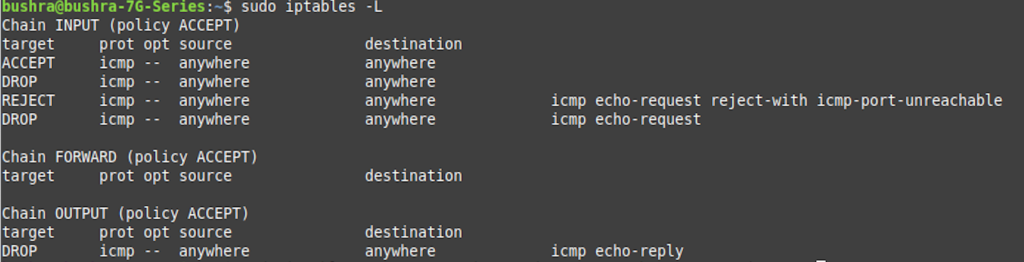
Entfernen Sie den Blockierungsregelsatz
Benutzer können Regeln, die als PING-Blocker fungieren, entfernen oder entfernen. Wie Sie im obigen Beispiel sehen können, ist ICMP hier nicht enthalten. So entfernen Sie es:
$ sudo iptables -D INPUT -p icmp --icmp-type echo-request -j REJECT
![]()
Benutzer können unerwünschte Regeln einfach löschen. Du kannst es einfach benutzen -D-Befehl um eine Regel zu löschen.
Benutzerdefinierte Regeln löschen
Um benutzerdefinierte Regeln zu löschen, die zu iptables hinzugefügt wurden, geben Sie diesen Befehl ein, um alle unerwünschten Regeln in einem Terminalfenster zu löschen:
$ sudo iptables -F
![]()
Dies ermöglicht Benutzern das Hinzufügen und Deaktivieren von PING in iptables.
Fazit
In diesem Artikel zeigen wir Ihnen, wie Sie PING unter Linux Mint 20 mithilfe von Kernelparametern und iptables deaktivieren und aktivieren. Kernel-Parameter ermöglichen es Benutzern, ihre Einstellungen dauerhaft oder vorübergehend zu speichern. Wir haben die Installation von iptables und das anschließende Deaktivieren von PING mit wichtigen Beispielen besprochen. Als nächstes haben wir uns die PING-Methode zum Entsperren von iptables angesehen. In diesem Artikel sehen wir uns an, wie Sie Regeln entfernen und löschen, unabhängig davon, ob sie benutzerdefiniert sind oder als Systemblocker fungieren.
Einige Bilder zum Thema So blockieren oder entsperren Sie PING-Anfragen in Ubuntu
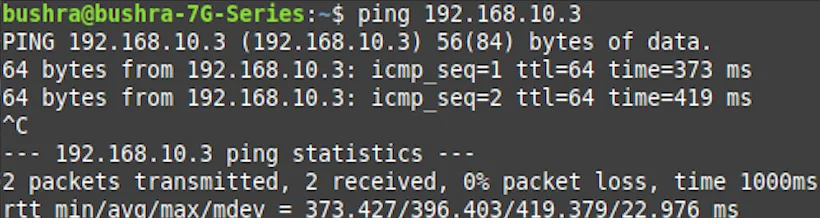
Einige verwandte Schlüsselwörter, nach denen die Leute zum Thema suchen So blockieren oder entsperren Sie PING-Anfragen in Ubuntu
#blockieren #oder #entsperren #Sie #PINGAnfragen #Ubuntu
Weitere Informationen zu Schlüsselwörtern So blockieren oder entsperren Sie PING-Anfragen in Ubuntu auf Bing anzeigen
Die Anzeige von Artikeln zum Thema So blockieren oder entsperren Sie PING-Anfragen in Ubuntu ist beendet. Wenn Sie die Informationen in diesem Artikel nützlich finden, teilen Sie sie bitte. vielen Dank.
